微信读书如何将书下载到本地?我们在电子数码产品中,常常会遇到一些问题,比如微信书如何制作等问题,我们该怎么处理呢。下面就让我们一起来看看吧,希望能帮你解决到相关问题。
微信读书如何将书下载到本地
现在使用微信读书的人越来越多了,又是基于社交,那如何将书下载到本地呢?下面介绍具体的操作方法。
工具/原料
微信读书
MIUI 11
方法/步骤
1、首先点击桌面上的【微信读书】打开应用。
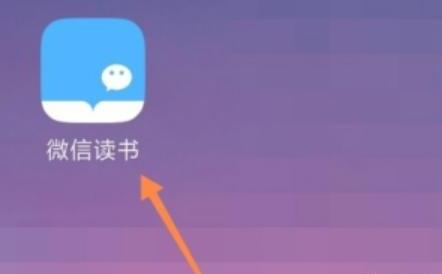
2、然后点击【书架】。
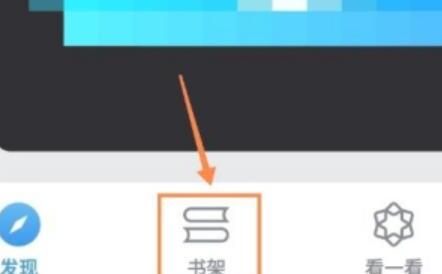
3、再选择并点击一本书。然后点击下图中的按钮。
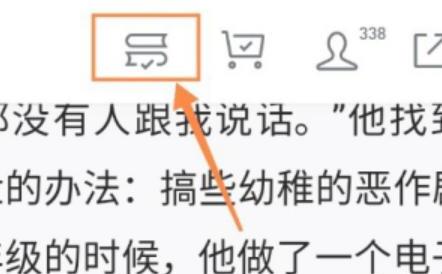
4、再点击【下载到本地】。
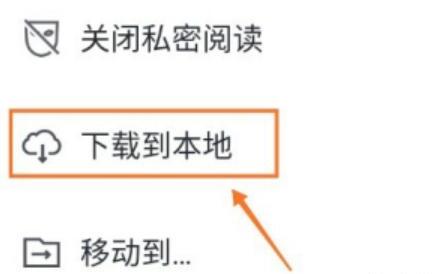
5、微信读书就开始下载了,会有下载开始的提示。
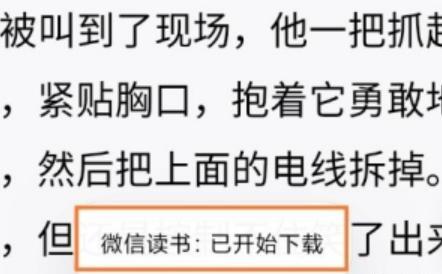
微信书如何制作
第一:当我们想记录我们微信的朋友圈的美好时光时,我们可以制作微信书,那么怎么制作微信书呢;
第二:首先我们打开【微信】,点击右上角的【加号】图标,选择【添加朋友】,轻触【公众号】,输入【微爪书】,点击【搜索】,点击【微爪书】的头像进入公众号,轻触【关注公众号】,选择界面底部【微信书】选项;
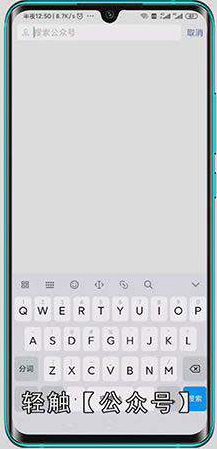
第三:点击【创建新书】,然后长按二维码,选择【打开对方的名片】一栏,请按【添加到通讯录】,选择【发送】,添加成功后等待5-20分钟,小编就会把设置好的微信书发给你了,要注意此时朋友圈权限要设置好友可见全部内容。

总结
本图文教程演示机型:小米CC9 pro,适用系统:MIUI 11.0.7,软件版本:微信 7.0.12。以上就是关于微信书如何制作的全部内容,希望本文的介绍能帮你解决到相关问题,如还需了解其他信息,请关注本站其他相关信息。
